随着科技的不断进步,笔记本电脑的功能也日益多样化,其中手触屏功能为用户带来了更加直观和便捷的操作体验。华为笔记本电脑作为市场上的热销品牌之一,深受用户...
2025-04-27 19 笔记本电脑
重装系统是一项常见且重要的电脑维护工作,尤其对于新笔记本电脑来说,掌握正确的系统重装步骤不仅能够提升电脑性能,还能帮助用户在遇到系统问题时快速恢复。本文将为读者详细讲解新笔记本电脑重装系统的具体步骤,并提供一些关键注意事项,确保每位读者都能顺利完成操作,避免可能遇到的问题。
在开始重装系统之前,首先要做的是备份你的重要数据,包括文档、照片、音乐等个人文件。重装系统会导致硬盘上的所有数据丢失,提前备份是保护您数据安全的关键步骤。可以使用移动硬盘、云存储服务或外部USB闪存盘等工具进行备份。

接下来,确保你有合适的系统安装介质。通常情况下,笔记本电脑预装的Windows系统会提供恢复分区,你可以通过它来重装系统。如果需要全新安装系统,可以购买正版系统光盘或下载官方的系统映像文件,然后刻录到USB驱动器上制作成启动盘。

系统重装前,检查新笔记本电脑的硬件是否与即将安装的系统版本兼容。这一步骤能避免在安装过程中遇到不必要的硬件驱动问题。
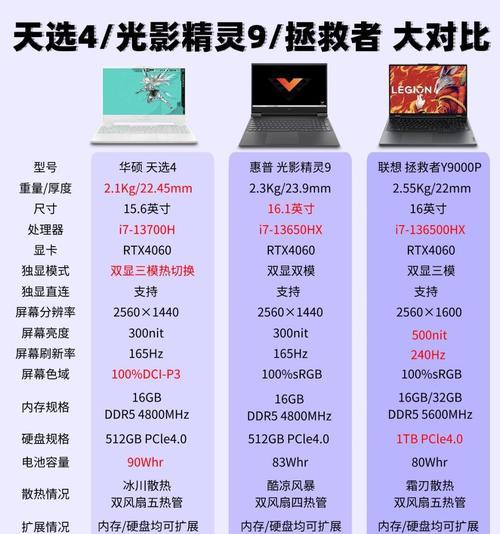
在重装之前,建议创建一个系统还原点,这样在系统出问题时,可以通过还原点将系统恢复到之前的状态。对于Windows系统,可以通过“系统属性”中的“系统保护”功能轻松创建还原点。
步骤1:启动笔记本电脑并进入BIOS设置
重启笔记本电脑,根据笔记本型号的不同,通常在启动时按下特定按键(如F2、Del等)进入BIOS设置。在BIOS中设置从USB驱动器或光盘启动,然后保存更改并退出。
步骤2:从安装介质启动并选择安装选项
使用制作好的启动盘或光盘启动笔记本,选择“安装Windows”选项,根据向导进行系统安装。如果你是进行全新安装,选择“自定义(高级)”选项。
步骤3:选择分区并格式化硬盘
在安装过程中,选择“驱动器选项(高级)”,然后选择你的硬盘分区进行格式化。如果要进行全新安装,可以选择删除所有分区,然后让系统自动创建新的分区。
步骤4:安装系统
确认选择后,系统会开始安装过程。这期间需要耐心等待,直到系统完全安装完成。
步骤5:安装驱动程序和更新
系统安装完成后,通常需要手动安装显卡、声卡、网络适配器等硬件的驱动程序。访问笔记本制造商官网下载对应驱动,确保系统运行稳定。安装所有可用的系统更新也是必要的步骤。
步骤6:恢复个人数据和应用
将之前备份的个人数据和应用恢复到新系统中。对于一些常用的应用软件,建议从官方网站或可信渠道下载安装。
1.备份驱动程序:在重装系统之前,备份当前的驱动程序可以让你在安装新系统后快速恢复驱动程序。
2.激活系统:确保你拥有系统激活码,以便在重装后激活操作系统。
3.检查驱动兼容性:部分硬件可能需要更新版本的驱动程序以确保与新系统的兼容性。
4.考虑软件许可证:如果你使用的是需要激活的软件,请确保了解其激活政策,以避免在系统重装后出现激活问题。
5.注意数据安全:备份数据时要注意保护隐私,避免数据泄露。
综合以上,新笔记本电脑的系统重装虽然步骤明确,但细节众多,用户需谨慎处理每一步骤以确保顺利进行。遵循本文提供的详细指导,可以帮助您更加高效安全地完成新笔记本电脑的系统重装工作。
标签: 笔记本电脑
版权声明:本文内容由互联网用户自发贡献,该文观点仅代表作者本人。本站仅提供信息存储空间服务,不拥有所有权,不承担相关法律责任。如发现本站有涉嫌抄袭侵权/违法违规的内容, 请发送邮件至 3561739510@qq.com 举报,一经查实,本站将立刻删除。
相关文章

随着科技的不断进步,笔记本电脑的功能也日益多样化,其中手触屏功能为用户带来了更加直观和便捷的操作体验。华为笔记本电脑作为市场上的热销品牌之一,深受用户...
2025-04-27 19 笔记本电脑

随着技术的飞速发展,笔记本电脑市场日益成熟,各大厂商纷纷推出具有竞争力的产品以吸引消费者。华为作为国内知名的科技巨头,其推出的笔记本电脑D16备受关注...
2025-04-26 27 笔记本电脑

随着智能手机的普及,用户对手机的操作体验越来越重视。深色模式作为vivo手机中一个重要的功能,它不仅可以减少屏幕对眼睛的刺激,还能在一定程度上节省电量...
2025-04-26 34 笔记本电脑

在快节奏的现代生活中,我们经常需要提醒自己一些重要的日子,如朋友的生日、纪念日或是下一个假期的开始。OPPO手机作为市场上受欢迎的智能手机之一,提供了...
2025-04-26 35 笔记本电脑

在数据分析和报告中,折线图是一种非常强大的可视化工具。它可以清晰地展示数据随时间变化的趋势。本文将详细介绍使用WPS表格制作折线图的步骤,并提供一些确...
2025-04-26 31 笔记本电脑

在信息技术日新月异的今天,重装操作系统或进行系统维护是许多电脑用户不得不面对的问题。而使用老毛桃U盘启动盘工具则成为解决这些问题的一个便捷途径。本文将...
2025-04-26 31 笔记本电脑